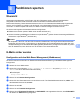Network User's Guide
Table Of Contents
- NETZWERKHANDBUCH
- Inhaltsverzeichnis
- 1 Einführung
- 2 Netzwerkeinstellungen des Gerätes ändern
- 3 Gerät für ein Wireless-Netzwerk konfigurieren (für HL-2280DW, DCP-7055W, DCP-7057W, DCP-7070DW und MFC-7860DW)
- Übersicht
- Schritte zur Wireless-Netzwerkkonfiguration
- Überprüfen Sie Ihre Netzwerkumgebung
- Wählen Sie ein Verfahren für die Wireless-Netzwerkeinrichtung
- Wireless-Netzwerkgerät mit dem Setup-Assistenten über das Funktionstastenfeld konfigurieren (empfohlen)
- Konfiguration Ihres Gerätes mittels WPS oder AOSS™ über das Funktionstastenfeldmenü für ein Wireless-Netzwerk (Konfiguration per Tastendruck) (nur Infrastrukturmodus)
- Wireless-Netzwerkgerät mit dem Brother-Installationsprogramm auf der CD-ROM konfigurieren
- Wireless-Netzwerkgerät mit dem PIN-Verfahren des Wi-Fi Protected Setup konfigurieren (nur Infrastruktur-Modus)
- Gerät für ein Wireless-Netzwerk konfigurieren (für Infrastruktur- und Ad-hoc-Modus)
- Setup-Assistenten über das Funktionstastenfeld verwenden
- WPS- oder AOSS™-Menü des Funktionstastenfelds für die Wireless-Netzwerkkonfiguration des Gerätes verwenden (Konfiguration per Tastendruck)
- Konfiguration des Gerätes, wenn die SSID nicht rundgesendet wird
- Gerät mit dem Brother-Installationsprogramm auf der CD-ROM für ein Wireless-Netzwerk konfigurieren
- PIN-Verfahren des Wi-Fi Protected Setup verwenden
- 4 Wireless-Konfiguration mit dem Brother-Installationsprogramm (für HL-2280DW, DCP-7055W, DCP-7057W, DCP-7070DW und MFC-7860DW)
- 5 Einstellungen über das Funktionstastenfeld
- Netzwerk-Menü
- TCP/IP
- Ethernet (nur verkabeltes Netzwerk)
- Status (für DCP-7065DN, MFC-7360N, MFC-7460DN und MFC-7860DN)/Status (verkabelt) (für HL-2280DW, DCP-7070DW und MFC-7860DW)
- Setup-Assistent (nur für Wireless-Netzwerke)
- WPS oder AOSS™ (nur für Wireless-Netzwerke)
- WPS mit PIN-Code (nur für Wireless-Netzwerke)
- WLAN-Status (nur für Wireless-Netzwerke)
- MAC-Adresse
- Werkseinstellungen (für HL-2280DW, DCP-7070DW und MFC-7860DW)
- Verkabelt aktiv (für HL-2280DW, DCP-7070DW und MFC-7860DW)
- WLAN aktiv (für HL-2280DW, DCP-7055W, DCP-7057W, DCP-7070DW und MFC-7860DW)
- E-Mail / IFAX (für MFC-7460DN, MFC-7860DN und MFC-7860DW (wenn Sie IFAX herunterladen))
- Neue Standardeinstellungen für Scan to E-Mail-Server (MFC-7460DN, MFC-7860DN und MFC-7860DW (wenn Sie IFAX herunterladen))
- Scan to FTP (für MFC-7460DN, MFC-7860DN und MFC-7860DW)
- Fax to Server (für MFC-7460DN, MFC-7860DN und MFC-7860DW: als Download verfügbar)
- Zeitzone
- Netzwerkeinstellungen auf die werkseitigen Standardeinstellungen zurücksetzen
- Netzwerk-Konfigurationsliste drucken
- WLAN-Bericht drucken (für HL-2280DW, DCP-7055W, DCP-7057W, DCP-7070DW und MFC-7860DW)
- Funktionstabelle und werkseitige Standardeinstellungen
- Netzwerk-Menü
- 6 Web Based Management
- 7 Internet-Faxfunktion (für MFC-7460DN, MFC-7860DN und MFC-7860DW: als Download verfügbar)
- 8 Funktionen sperren
- 9 Problemlösung
- Anhang A
- Stichwortverzeichnis
Problemlösung
75
9
Konnte Ihr vorheriger
Druckauftrag nicht richtig
ausgeführt werden?
verkabelt/
wireless
Wenn sich der fehlgeschlagene Druckauftrag noch immer in der
Druckwarteschlange Ihres Computer befindet, löschen Sie ihn.
Doppelklicken Sie auf das Druckersymbol im folgenden Ordner und
wählen Sie dann Alle Druckaufträge abbrechen im Drucker-Menü.
(Windows
®
2000)
Start, Einstellungen und dann Drucker.
(Windows
®
XP)
Start und Drucker und Faxgeräte.
(Windows Vista
®
)
, Systemsteuerung, Hardware und Sound und dann Drucker.
(Windows
®
7)
, Systemsteuerung, Geräte und Drucker und dann Drucker und
Faxgeräte.
Verbinden Sie das Brother-
Gerät drahtlos mit dem
Netzwerk?
wireless Drucken Sie den WLAN-Bericht aus, um den Status der Wireless-
Verbindung zu prüfen. (Weitere Informationen zum Drucken des
Berichtes finden Sie unter WLAN-Bericht drucken (für HL-2280DW,
DCP-7055W, DCP-7057W, DCP-7070DW und MFC-7860DW)
auf Seite 37.)
Wenn ein Fehlercode im ausgedruckten WLAN-Bericht erscheint,
schlagen Sie diesen unter Problemlösung in der Installationsanleitung
nach.
Siehe Das Brother-Gerät wird während der Installation der MFL-Pro
Suite nicht im Netzwerk gefunden. auf Seite 72.
Ich habe alle oben
genannten Punkte
überprüft und ausgeführt,
aber das Brother-Gerät
druckt/scannt nicht. Was
kann ich sonst noch tun?
verkabelt/
wireless
Deinstallieren Sie die MFL-Pro Suite und installieren Sie sie dann erneut.
Das Brother-Gerät kann über das Netzwerk nicht drucken oder scannen.
Das Brother-Gerät wird auch nach erfolgreicher Installation nicht im Netzwerk gefunden.
(Fortsetzung)
Frage
Schnittstelle
Lösung